Ιστορίες, ιστορίες, ιστορίες - μια σχετικά νέα και πολύ ενδιαφέρουσα επιλογή από τους προγραμματιστές της δημοφιλούς εφαρμογής Instagram για κινητά. Θέλετε να μάθετε κάτι θεμελιωδώς νέο για αυτήν και γενικά να κατανοήσετε πώς να προσθέσετε μια ιστορία στο Instagram με διάφορους τρόπους και πώς μπορείτε να την κάνετε επιπλέον ενδιαφέρουσα; Στη συνέχεια, σας προσκαλούμε να αφιερώσετε λίγο χρόνο σε αυτόν τον οδηγό άρθρου.
Πώς να δείτε τις ιστορίες φίλων
Σίγουρα πριν προσθέσετε μια ιστορία στο Instagram, θα θέλετε να εξοικειωθείτε με τις ιστορίες των ανθρώπων που ακολουθείτε. Κάντε το εύκολο:
- Ενημερώστε το Instagram στην πιο πρόσφατη έκδοση που υποστηρίζει ιστορίες.
- Ανοίξτε την κύρια οθόνη της εφαρμογής με τη ροή ειδήσεων των εκδόσεων.
- Στο επάνω μέρος του, θα δείτε μια ροή με ιστορίες - οι αγαπημένοι σας χρήστες θα είναι στην πρώτη θέση, στην τελευταία -λιγότερο δημοφιλής.
- Κάντε κλικ στο εικονίδιο του πρώτου χρήστη που δημοσιεύει την ιστορία - θα παρατηρήσετε ότι έχει ένα περίγραμμα ουράνιου τόξου γύρω του. Θα δείτε την ιστορία του ή τις ιστορίες του αν έχει δημοσιεύσει περισσότερες από μία.
- Στη συνέχεια, η ιστορία του επόμενου χρήστη θα ξεκινήσει αυτόματα και ούτω καθεξής. Αν έχετε παρακολουθήσει όλες τις ιστορίες ενός ατόμου, τότε η εικόνα του δεν θα καλύπτεται από ένα ουράνιο τόξο, αλλά από ένα γκρι πλαίσιο.
- Για να παραμείνετε περισσότερο στην ιστορία κάποιου, τσιμπήστε την με το δάχτυλό σας. Εάν η δημοσίευση ή ο χρήστης δεν σας ενδιαφέρει, "χτυπήστε" το δάχτυλό σας στην οθόνη - θα μεταβείτε στην επόμενη ιστορία. Μπορείτε να επιστρέψετε στη δημοσίευση που προβλήθηκε σύροντας την οθόνη από τα δεξιά προς τα αριστερά.
- Κλείστε τις ιστορίες κάνοντας κλικ στο σταυρό στην επάνω δεξιά γωνία ή σύροντας την οθόνη από πάνω προς τα κάτω.
- Θα θέλατε να πείτε κάτι στο άτομο που δημοσίευσε την ιστορία ή να του στείλετε μια φωτογραφία; Κάντε κλικ στο εικονίδιο της κάμερας στο κάτω μέρος της οθόνης ή "πατήστε" στο "Αποστολή μηνύματος". Εναλλακτικά, σύρετε προς τα πάνω από κάτω.
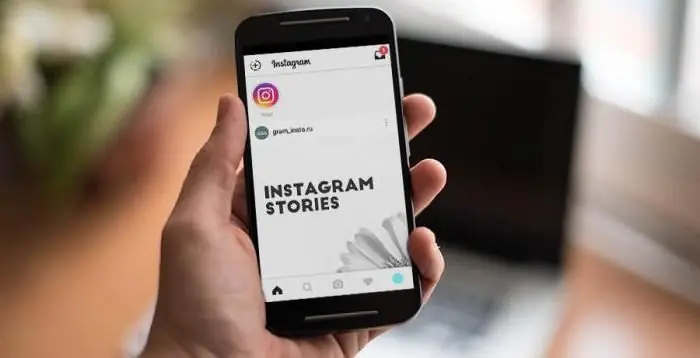
Άλλοι τρόποι ανάγνωσης ιστοριών φίλων:
- Κατά την κύλιση στη ροή ειδήσεων, κάντε κλικ στο "ava" ενός φίλου που περιβάλλεται από τον γνωστό κύκλο του ουράνιου τόξου - ένα σημάδι ότι έχει προσθέσει μια νέα ιστορία.
- Βρείτε έναν συγκεκριμένο χρήστη στην αναζήτηση ή στις ειδοποιήσεις σας, μεταβείτε στο προφίλ του - εάν το εικονίδιο του λογαριασμού του είναι κυκλωμένο με ένα ουράνιο τόξο, τότε μπορείτε να δείτε το νέο του ιστορικό.
Πώς να προσθέσετε ιστορίεςστο Instagram από το τηλέφωνό σας
Η προσθήκη Ιστοριών Instagram είναι τόσο εύκολη και διαισθητική όσο ολόκληρη η εφαρμογή. Φανταστείτε έναν απλό αλγόριθμο:
- Ενημερώστε την εφαρμογή στην πιο πρόσφατη έκδοση - οι πρώιμες κυκλοφορίες ενδέχεται να μην περιέχουν την επιλογή που σας ενδιαφέρει.
- Σταματήστε στην κεντρική οθόνη του "Instagram" - στη ροή ειδήσεων με δημοσιεύσεις.
- Στο επάνω μέρος της οθόνης θα δείτε μια πρόσθετη ροή με τις ιστορίες των φίλων σας. Στην πρώτη θέση θα υπάρχει ένα εικονίδιο με τη φωτογραφία του προφίλ σας, την επιγραφή "Εσείς" και ένας μπλε κύκλος με το σύμβολο συν. Κάντε κλικ σε αυτό.
- Ένας άλλος τρόπος για να προχωρήσετε στη δημοσίευση μιας ιστορίας είναι να κάνετε κλικ στο εικονίδιο "κάμερα" στην επάνω αριστερή γωνία στην ίδια κύρια σελίδα. Ένας άλλος τρόπος είναι να μεταβείτε στη σελίδα του προφίλ σας και να κάνετε κλικ στη φωτογραφία σας - εάν δεν έχετε προσθέσει μια ιστορία, θα υπάρχει ένας μικρός μπλε κύκλος με ένα "+" στη γωνία του.
- Βρίσκεστε στην ενότητα "ιστορία". Πώς να προσθέσετε μια ιστορία στο Instagram; Εάν θέλετε να δημοσιεύσετε μια φωτογραφία - κάντε κλικ μία φορά στο μεγάλο λευκό κουμπί στο κάτω μέρος της οθόνης. Χρειάζεστε ένα βίντεο - τσιμπήστε το ίδιο στοιχείο με το δάχτυλό σας. Θα αυξηθεί και ένα "φίδι" του ουράνιου τόξου θα τρέχει κατά μήκος της περιφέρειάς του, μετρώντας τον μέγιστο χρόνο για το βίντεό σας.
- Μπορείτε επιπλέον να κανονίσετε μια φωτογραφία ή ένα βίντεο που δημιουργήθηκε για ιστορίες (πώς - θα αναλύσουμε στην επόμενη ενότητα), να αποθηκεύσετε ή να δημοσιεύσετε αμέσως κάνοντας κλικ στο "σε εκκρεμότητα" συν με τη λεζάντα "Η ιστορία σας" στο κάτω μέρος της οθόνης.
- Εάν επιλέξετε "Επόμενο", το επόμενοσελίδα, μπορείτε να στείλετε τη δημιουργία σας στην ιστορία και να τη στείλετε στους φίλους σας στο Instagram.
- Θέλετε να βγείτε έξω χωρίς να δημοσιεύσετε τίποτα; Ένας σταυρός στην επάνω αριστερή γωνία.
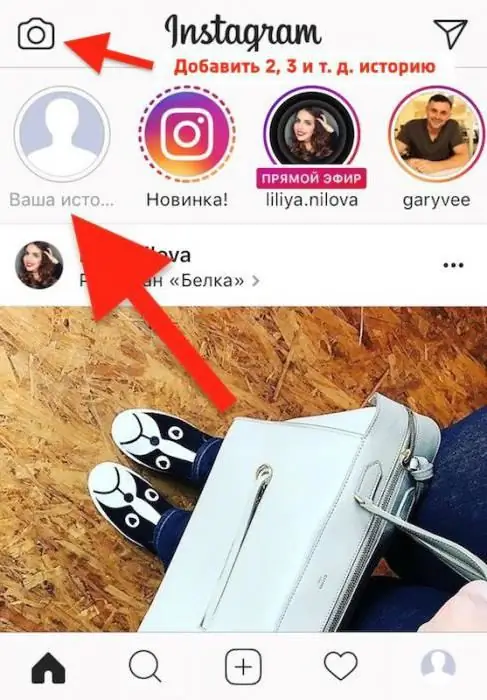
Πώς να κάνετε τις "ιστορίες" πρωτότυπες
Το βασικό πλεονέκτημα των ιστοριών σε σχέση με τις κανονικές δημοσιεύσεις είναι ότι χωρίς επεξεργασία σε προγράμματα επεξεργασίας φωτογραφιών, μπορείτε να τις διακοσμήσετε και να τις συμπληρώσετε με ό,τι πιστεύετε ότι είναι απαραίτητο. Το να μάθετε πώς να προσθέτετε μια ιστορία στο Instagram είναι η μισή μάχη. Το δεύτερο μέρος είναι να το κάνετε αξέχαστο και ενδιαφέρον.
Αφού τραβήξετε μια φωτογραφία ή ένα βίντεο για την ιστορία σας, θα είστε στο γρήγορο πρόγραμμα επεξεργασίας ιστορίας. Τι μπορεί να γίνει εδώ:
- Στην επάνω δεξιά γωνία θα δείτε τρία εργαλεία: αυτοκόλλητο, εικόνα, κείμενο. Μπορείτε να χρησιμοποιήσετε ένα ή όλα.
- Αυτοκόλλητο. Το εργαλείο σάς επιτρέπει να προσθέσετε στην ιστορία τόσο μια αστεία εικόνα αυτοκόλλητου όσο και τη γεωγραφική θέση του τόπου όπου τραβήχτηκε, τα χαρακτηριστικά του καιρού εκείνη τη στιγμή, μια πρόσθετη φωτογραφία - το εφέ "2 σε 1" και hashtags (λέξεις-κλειδιά αναζήτησης που γράφονται μετά το "").
- Σχέδιο. Σήμερα μπορείτε να σχεδιάσετε τη φωτογραφία ή το βίντεό σας με πέντε εργαλεία: ένα μολύβι, ένα μαρκαδόρο, ένα πινέλο με θολό εφέ και ένα ουράνιο τόξο. Μια γόμα είναι επίσης διαθέσιμη για εσάς. Επιλέξτε το πάχος της γραμμής κάνοντας κλικ στο ρυθμιστικό στην κάτω αριστερή γωνία.
- Κείμενο. Εκτυπώστε την υπογραφή σας επιλέγοντας το μέγεθος και το χρώμα του γράμματος.
- Στο κάτω μέρος της οθόνης όταν χρησιμοποιείτε τα εργαλεία, μπορείτε να επιλέξετε ένα χρώμακείμενο ή εικόνα.
- Μπορείτε να προσθέσετε έναν σύνδεσμο σε οποιονδήποτε φίλο στην ιστορία σας - αρκεί να πληκτρολογήσετε το ψευδώνυμό του στο Instagram μετά το "@" χωρίς κενό - όπως ακριβώς εμφανίζεται στη ροή ειδήσεων. Αφού εισαγάγετε τα πρώτα λατινικά γράμματα, το ίδιο το σύστημα θα σας προσφέρει τα ονόματα των φίλων ξεκινώντας με αυτά - θα χρειαστεί να πατήσετε μόνο ένα συγκεκριμένο.
- Κάντε κλικ στο προστιθέμενο εφέ για να δείτε όλες τις διαθέσιμες παραλλαγές του.
- Με δύο δάχτυλα, μπορείτε είτε να αυξήσετε το προστιθέμενο στοιχείο είτε να το μειώσετε, καθώς και να το αναποδογυρίσετε ή να το μετακινήσετε σε άλλο μέρος.
- Πώς να προσθέσω μια ιστορία που επεξεργάζεται ένα φίλτρο στο Instagram; Σύρετε από αριστερά προς τα δεξιά ή από δεξιά προς τα αριστερά στο παράθυρο του προγράμματος επεξεργασίας για να επιλέξετε.
- Το πίσω βέλος στην επάνω αριστερή γωνία μπορεί να αναιρέσει την τελευταία ενέργεια. Εάν θέλετε να διαγράψετε ένα στοιχείο, κρατήστε το πατημένο με το δάχτυλό σας και σύρετέ το προς τα κάτω στο εικονίδιο του κάδου απορριμμάτων.
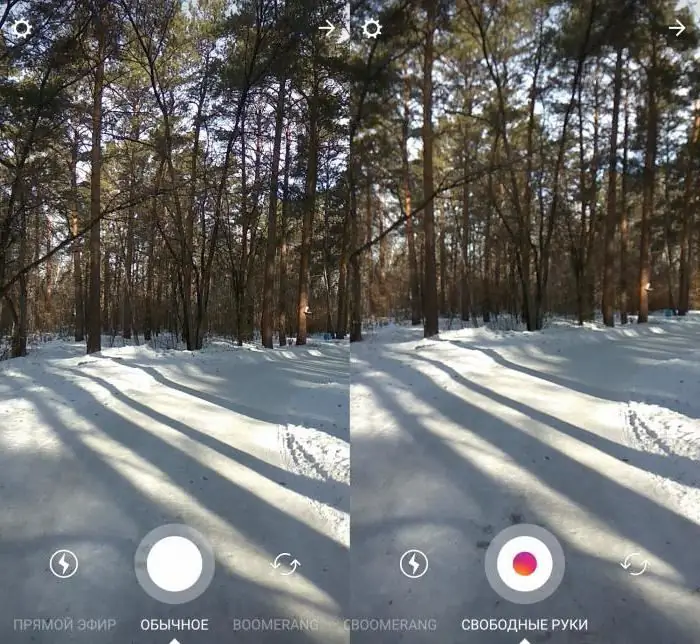
Πώς να προσθέσετε πολλές ιστορίες στο Instagram
Πώς να προσθέσω 2 ή περισσότερες ιστορίες στο Instagram; Ας το καταλάβουμε. Χρησιμοποιήστε τον ακόλουθο αλγόριθμο για αυτό:
- Ανοίξτε την κύρια ενότητα ειδήσεων.
- Πώς να προσθέσετε μια δεύτερη ιστορία στο Instagram; Κάντε κλικ στο εικονίδιο της κάμερας στην επάνω αριστερή γωνία.
- Προσθέστε μια ιστορία με οποιονδήποτε βολικό τρόπο.
- Με αυτόν τον τρόπο μπορείτε να προσθέσετε όσες φωτογραφίες και βίντεο θέλετε στις ιστορίες.
Ανακαλύπτωπώς να προσθέσετε μια δεύτερη ιστορία στο Instagram, ας καταλάβουμε πώς να ευχαριστήσετε τους συνδρομητές με μια "ιστορία" που δεν αποτελείται μόνο από φωτογραφίες ή βίντεο.
Προσθήκη ιστοριών από τη "Γκαλερί"
Είναι λάθος να πιστεύουμε ότι μόνο τα καρέ "εδώ και τώρα" μπορούν να προστεθούν στις "ιστορίες". Ας μάθουμε πώς να προσθέσετε μια ιστορία στο Instagram από τη Γκαλερί:
- Κάντε κλικ στο εικονίδιο της κάμερας στην κύρια σελίδα της εφαρμογής.
- Κάντε κλικ στο αριστερό σύμβολο στο κάτω μέρος - κατά κανόνα, θα αντικατοπτρίζει τη μικρογραφία της τελευταίας φωτογραφίας από τη "Γκαλερί".
- Μπροστά σας στην κάτω γωνία θα εμφανιστεί μια σειρά με τις φωτογραφίες σας που δεν είναι παλαιότερες από 24 ώρες. Κάντε κλικ σε αυτό που θέλετε, επεξεργαστείτε το στο πρόγραμμα επεξεργασίας ιστορίας και προσθέστε το στην ιστορία.

Προσθήκη εικόνων, παλιών φωτογραφιών στην ιστορία
Αλλά πώς να προσθέσετε μια εικόνα στην ιστορία στο Instagram από μια φωτογραφία, ένα βίντεο από ένα αρχείο που δημιουργήθηκε πριν από περισσότερες από μία ημέρα; Πρέπει να το "ανανεώσετε" τεχνητά χρησιμοποιώντας μία από τις προτεινόμενες μεθόδους:
- Οθόνη της επιθυμητής φωτογραφίας.
- Ανεβάστε τη φωτογραφία ή το βίντεο που θέλετε σε έναν πόρο τρίτου μέρους και, στη συνέχεια, πραγματοποιήστε λήψη από εκεί στη "Συλλογή".
- Επεξεργαστείτε μια φωτογραφία ή ένα βίντεο στο πρόγραμμα επεξεργασίας - ακόμη και μικρές αλλαγές χρονολογούν τη σημερινή ημερομηνία κατά την αποθήκευση.
Οι πιο ενδιαφέρουσες καινοτομίες για ιστορίες
Σχεδόν κάθε ενημέρωση των πνευματικών τέκνων προγραμματιστών τους παρέχει νέες διασκεδαστικές δυνατότητεςγια το Story, επιτρέποντάς σας να τα κάνετε πιο ζωντανά και πρωτότυπα. Έχουμε ήδη καταλάβει πώς να προσθέσουμε μια ιστορία στο Instagram, τώρα θα δώσουμε μια σύντομη επισκόπηση των νέων προϊόντων:
- Λειτουργία λήψης. Κάντε κλικ στο εικονίδιο αστραπής στο κάτω μέρος της οθόνης - έτσι μπορείτε να ενεργοποιήσετε το φλας, το αυτόματο φλας, τη νυχτερινή λειτουργία για φωτογραφία/βίντεο.
- Εναλλαγή κάμερας. Κάνοντας κλικ στον κύκλο των δύο βελών, μπορείτε να μεταβείτε γρήγορα από την μπροστινή κάμερα στην πίσω κάμερα ή το αντίστροφο.
- Μάσκες. Ενεργοποιήστε την μπροστινή κάμερα, κάντε κλικ στο χαμογελαστό πρόσωπο με αστέρια - μπορείτε να τραβήξετε μια selfie με αστείες μάσκες και να τις δημοσιεύσετε αμέσως σε ιστορίες - τόσο σε φωτογραφίες όσο και σε βίντεο. Ισχύει μόνο για τα smartphone, των οποίων η "μπροστινή όψη" έχει τη λειτουργία αναγνώρισης προσώπου.
-
Ποικιλία ιστοριών. Τώρα μπορείτε να προσθέσετε όχι μόνο τυπικές φωτογραφίες και βίντεο στα Stories, αλλά και τα ακόλουθα:
- Ζωντανά - μπορείτε να ξεκινήσετε να εκπέμπετε διαδικτυακά εδώ και τώρα.
- "Boomerang" - animation από μια σειρά φωτογραφιών. Τώρα δεν χρειάζεται να κατεβάσετε την ομώνυμη εφαρμογή για να δημοσιεύσετε μια ιστορία με αυτό το πολύ αγαπημένο εφέ.
- Αντίστροφη εγγραφή. Μπορείτε να γυρίσετε το βίντεο για την ιστορία προς τα πίσω.
- "Ελεύθερα χέρια". Αυτή η δυνατότητα θα σας επιτρέψει να τραβήξετε βίντεο "ιστορίας" χωρίς το παραδοσιακό να κρατάτε πατημένο το πλήκτρο "μοτέρ".
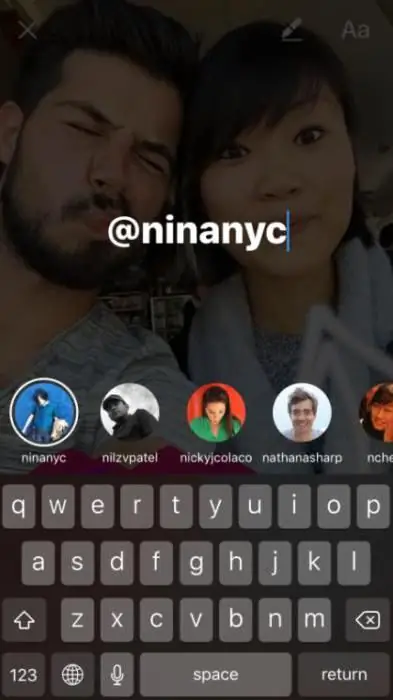
Δημοσιεύτηκε ιστορία: τι μπορεί να γίνει
Αφού προσθέσατε μια ιστορία στο "Instagram" από"Γκαλερί" ή χρησιμοποιώντας την κάμερα, μπορείτε να δείτε τη δημιουργία σας πατώντας στο "ava" σας στο προφίλ ή στη ροή ιστορίας. Παρατηρήστε τις τρεις τελείες ("…") στην κάτω δεξιά γωνία. Κάνοντας κλικ πάνω τους, μπορείτε:
- Αποθήκευση ιστορικού στη "Συλλογή" του gadget.
- Κοινή χρήση έχει ήδη δημοσιευτεί.
- Ρύθμιση ιστοριών.
Ρυθμίσεις ιστορίας
Μπορείτε να ρυθμίσετε την "ιστορία" είτε απευθείας κατά την προβολή της ιστορίας σας (το συζητήσαμε στην προηγούμενη ενότητα), είτε κάνοντας κλικ στο εικονίδιο "γρανάζι" στη σελίδα του προφίλ σας. Πιθανό σήμερα:
- Απόκρυψη των ιστοριών σας από συγκεκριμένα άτομα.
- Επιτρέψτε να απαντήσετε στην ιστορία σας ("ιστορία" - απαντήστε στην ιστορία του χρήστη με μια σημείωση ότι αυτή είναι μια κριτική για εσάς).
- Αυτόματη αποθήκευση δημοσιευμένων ιστοριών στη Γκαλερί.
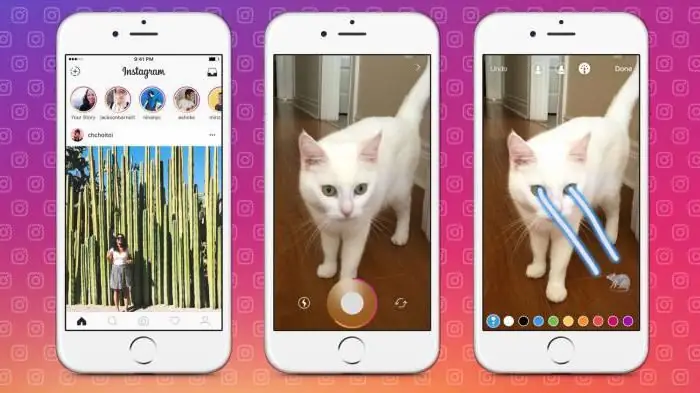
Πώς να προσθέσετε μια ιστορία στο Instagram από υπολογιστή
Εάν ανοίξετε τον ιστότοπο του Instagram από οποιοδήποτε πρόγραμμα περιήγησης προσαρμοσμένο για υπολογιστές και φορητούς υπολογιστές, θα δείτε μια πολύ περιορισμένη έκδοση της διεπαφής της δημοφιλής εφαρμογής. Αυτή η επιλογή θα σας επιτρέψει μόνο να παρακολουθήσετε τη ροή ειδήσεων, να εξοικειωθείτε με ειδοποιήσεις και να σερφάρετε στο προφίλ σας. Δεν υπάρχει τρόπος να δημοσιεύσετε μια ιστορία, καθώς και να δημοσιεύσετε μια ανάρτηση.
Ωστόσο, υπάρχουν ακόμα τρεις τρόποι για να αποκαλύψετε πώς μπορείτε να προσθέσετε μια ιστορία από υπολογιστή στο Instagram:
- Κατεβάστε την επίσημη εφαρμογή"Instagram" για το λειτουργικό σας σύστημα - η λειτουργικότητά του θα επαναλάβει την έκδοση για κινητά. Ένα "αλλά" - το λογισμικό "βλέπει" τη φωτογραφία μόνο από το "Άλμπουμ κάμερας".
- Χρησιμοποιήστε μια υπηρεσία τρίτου μέρους που σας επιτρέπει να προσθέτετε ιστορίες και να εκτελείτε άλλες χρήσιμες ενέργειες από τον υπολογιστή σας - SMM Planner, InstMsk.
- Κατεβάστε τον εξομοιωτή Android για το λειτουργικό σας σύστημα, στη συνέχεια εγκαταστήστε την εφαρμογή "Instagram" για "androids" και απολαύστε την ίδια λειτουργικότητα με το smartphone σας. Οι πιο «τρέχοντες» εξομοιωτές για Windows είναι το Nox App Player και το Bluestacks 2. Κατεβάστε το Instagram μέσα σε αυτά μέσω του Play Market, συνδεθείτε στην εφαρμογή κάτω από τον λογαριασμό σας - και αυτό είναι όλο, μπορείτε να αρχίσετε να προσθέτετε ιστορίες τόσο από τον Ιστό όσο και από το αρχείο, αφού το φορτώσετε στην εσωτερική μνήμη του εξομοιωτή.
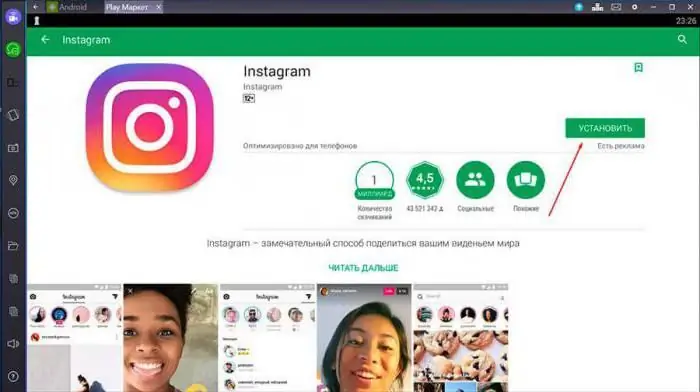
Αυτό είναι το μόνο που μπορείτε να κάνετε με τα Instagram Stories σήμερα. Είναι πιθανό ότι στο εγγύς μέλλον θα υπάρξουν νέοι τρόποι για να προσθέσετε ιστορίες ή επιλογές για να τις κάνετε πιο διασκεδαστικές και διαφορετικές.






